- Ako ste profesionalni ili amaterski glazbenik, zasigurno vam treba najbolja aplikacija za pjesmarice za vaše računalo sa sustavom Windows 10.
- Pružamo vam alat koji uključuje širok raspon akordnih biblioteka za mnoge instrumente.
- Drugi program omogućuje vam transponiranje akorda za pjesme dok ih svirate.
- Također, izvrstan softver omogućuje vam dodavanje pjesama u pjesmu ili ih sami stvarate.

Ovaj softver će održavati i pokretati upravljačke programe, čime će se zaštititi od uobičajenih računalnih pogrešaka i kvara hardvera. Provjerite sve svoje upravljačke programe u 3 jednostavna koraka:
- Preuzmite DriverFix (ovjerena datoteka za preuzimanje).
- Klik Započni skeniranje pronaći sve problematične upravljačke programe.
- Klik Ažuriranje upravljačkih programa kako biste dobili nove verzije i izbjegli kvarove u sustavu.
- DriverFix je preuzeo 0 čitatelji ovog mjeseca.
U sustavu Windows 10 postoji mnogo više od Microsoft Edge i Cortana. Iako je istina da ćete možda morati kopati po internetu kako biste pronašli druge vrijedne aplikacije, nesumnjivo su neke od najboljih aplikacija smještene u Microsoft Storeu.
A ako tražite najbolje pjesme iz pjesama za računala sa sustavom Windows, tada ih je Microsoftova trgovina dobila sve za vas povrh izvora treće strane. Evo ih.
Koje su najbolje aplikacije za pjesmarice za Windows 10?
SongBook LinkeSOFT-a
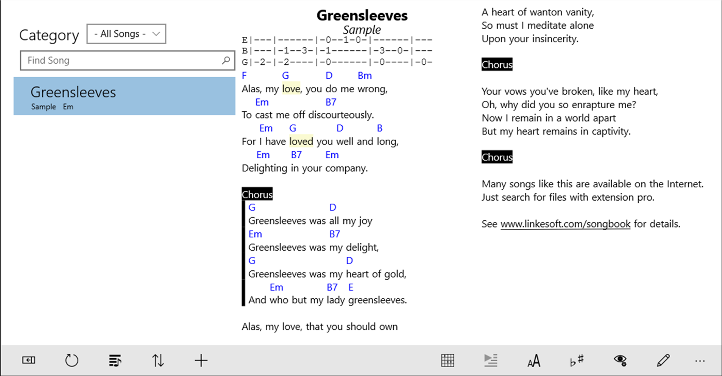
Aplikacija SongBook izvrsna je za profesionalne i amaterske glazbenike. Program obrađuje vaše zbirke pjesama s tekstovima i akordima. Dodirnite bilo koje ime akorda u bilo kojoj varijanti akorda.
Aplikacija uključuje širok spektar biblioteka akorda za mnoge instrumente kao što su gitara, ukulele, banjo i klavir. Optimiziran je za upotrebu s tipkovnicom i mišem.
Na Windowsima 10, tabletima s omogućenim dodirom, umjesto toga koristite aplikaciju Windows Store SongBook za Windows tablete. Njegove značajke uključuju:
- Popis pjesama
Program grupira pjesme u kategorije koje rade poput mapa na računalu i omogućuje vam organiziranje pjesama prema žanru, oznakama ili stupnju težine.
Brisanjem kategorije uklanjaju se i sve pjesme u njoj. Naslove možete pretraživati unosom slova koje će prikazivati naslove koji počinju s tim slovom, a pritiskom na Ctrl + razmak označit ćete pjesme koje ste već svirali.
Označene pjesme se zatim na ploči prikazuju sivom bojom. Međutim, zatvaranjem aplikacije uklanja se oznaka.
- Pogled pjesme
Ova značajka prikazuje trenutnu pjesmu s tekstovima i akordima. Definicije akorda možete potražiti klikom na akord te promijeniti akorde, tekstove pjesama i font i boju tako što ćete otići na Alati> Opcije> Pogled.
Pritisnite Ctrl +/- ili Ctrl + kotačić miša za povećanje ili smanjenje veličine fonta. Aplikacija također prikazuje pjesmu u najvećoj mogućoj veličini fonta kada odete na View> Zoom> Auto-Zoom. Da biste se vratili na normalnu veličinu fonta, odaberite View> Zoom> Normal.
Možete otići na Pogled> Svi akordi pjesme da biste pogledali sve akorde koji se pojavljuju u trenutnoj pjesmi. Aplikacija u početku prikazuje najjednostavnije ukazivanje na akord.
Kroz akord možete kružiti kroz sve definicije. Idite na View> Hide Chords ili View> Hide Lyrics, da biste isključili prikaz akorda ili teksta.
- Način cijelog zaslona
SongBook također prikazuje pjesmu u načinu cijelog zaslona kako bi povećao nekretninu zaslona, skrivajući izbornik i alatnu traku. Popis pjesama možete sakriti i s lijeve strane pritiskom na Ctrl + L. Upišite ESC da biste isključili način cijelog zaslona.
- Automatsko pomicanje
Pritisnite Pogled> Automatsko pomicanje ili pritisnite tipku F5 ili upotrijebite gumb Reproduciraj na alatnoj traci za pokretanje automatskog pomicanja. Upotrijebite gumb Spremi u skočnom prozoru za automatsko pomicanje da biste spremili trenutni tempo u pjesmi. Tempo će biti unaprijed postavljen pri sljedećem odabiru pjesme.
Po želji možete negdje u pjesmi umetnuti direktive {pause: x}, gdje x označava pauzu u sekundama (npr. {Pauza: 20} da biste zaustavili 20 sekundi).
Automatsko pomicanje zaustavit će se određeno vrijeme kada linija s ovom izjavom o pauzi dosegne vrh zaslona.
Automatsko pomicanje također zaustavlja čuvar zaslona sustava Windows. Tu direktivu možete staviti i na vrh pjesme da biste odgodili početak automatskog pomicanja.
- Transponiranje
Aplikacija vam omogućuje prenošenje pjesme na drugu tipku putem Alati> Gumbi ili gumbi za premještanje na alatnoj traci.
Sve # akorde možete pretvoriti u b ekvivalente ili obrnuto pomoću izbornika "All b" i "All #". Međutim, prijenos je samo privremen. Za trajnu promjenu melodije odaberite izbornik Alati> Transponiraj> Spremi transponirano.
Također možete definirati fret za capo odabirom Tools> Transpose> Capo. Međutim, ako pjesma sadrži posebne definicije akorda, one obično više neće vrijediti nakon prevođenja.
- Veza s Glazbom
SongBook također vam omogućuje kopiranje glazbene datoteke u direktorij SongBook i povezivanje s njom pomoću izbornika Alati> Glazba> Veza. To će omogućiti korisnicima da sviraju zajedno s glazbom u pozadini. Odaberite Alati> Reproduciraj glazbu da biste reproducirali povezanu glazbu s ugrađenim mini uređajem za reprodukciju glazbe.
U pjesmu možete alternativno umetnuti vezu do proizvoljne datoteke povlačenjem datoteke iz Explorera u uređivač pjesama, a zatim klikom na vezu da biste otvorili pridruženi program.
- Uređivanje pjesme
SongBook uključuje mogućnost uređivanja pjesama ili dodavanja novih pjesama. Idite na izbornik Uredi> Chordpro da biste unijeli najčešće izjave o kontroli chordpro. Također će prikazati tipkovne prečace za brži unos.
Kad odaberete neki tekst, oko odabira će se umetnuti izraz za kontrolu chordpro (npr. [] Ili {c:}). Da biste definiciju akorda poput [Am] premjestili na drugi položaj teksta, dvaput kliknite na nju da biste je odabrali, a zatim je izrežite / zalijepite na novu poziciju. Koristite Kopiranje akorda / Umetanje akorda iz kontekstnog izbornika za primjenu akorda iz jednog stiha u drugi.
Također možete pretvoriti trenutnu pjesmu ili odabrani tekst iz formata kartice u kompaktni format chordpro odabirom Uredi> Chordpro> Pretvori karticu u Chordpro.
- Oznake
Drugi način organiziranja zbirke pjesama jest dodjeljivanje proizvoljnih oznaka bilo kojoj pjesmi. Pjesme možete filtrirati po oznakama klikom na gumb Oznake na glavnom zaslonu popisa pjesama.
Kad uklonite oznaku, pjesma se neće izbrisati. Za razliku od kategorija, pjesmama se može dodijeliti nekoliko oznaka. U pjesmi se oznake pohranjuju s {tag: xx} direktivom.
- Popisi za reprodukciju
Popisi za reprodukciju sadrže reference na pjesme prema naslovu / podnaslovu, neovisno o njihovoj kategoriji. Aplikacija omogućuje dodavanje pjesama na više popisa pjesama, a jedna se pjesma može pojaviti više puta na jednom popisu pjesama.
U padajućem okviru popisa za reprodukciju prikazat će se broj pjesama s tog popisa u zagradama. Možete desnom tipkom miša kliknuti pjesmu na popisu i odabrati Dodaj na popis za reprodukciju.
Da biste dodali više pjesama odjednom, odaberite ih Shift ili Ctrl + Klik mišem prije nego što odaberete Dodaj na popis za reprodukciju. Da biste stvorili novi popis pjesama, desnom tipkom miša kliknite pjesmu na popisu pjesama i odaberite Dodaj na popis za reprodukciju> Novi popis za reprodukciju.
Odaberite Move Up / Move Down iz kontekstnog izbornika da biste promijenili redoslijed pjesama na popisu za reprodukciju. Da biste pjesmu uklonili s popisa za reprodukciju, kliknite je desnom tipkom miša i odaberite Ukloni.
- Akordi i instrumenti
SongBook uključuje sveobuhvatnu akordnu biblioteku za gitaru, ukulele (C i D ugađanje), mandolinu, klavir i druge. Odaberite akord u pjesmi ili odaberite Alati> Akordi da biste vidjeli prikaz akorda.
Akordi su grupirani prema osnovnom tonu (tonu) i nazivu. Svaki akord može imati nekoliko varijacija. SongBook zna za identične tonove (npr. C # = Db).
Možete dodati vlastite akorde (Datoteka - Novi akord ...) ili promijeniti postojeće definicije akorda klikom na njega.
Desnom tipkom miša kliknite akord da biste tražili identične akorde (s različitim imenima) ili da biste dodali ovu određenu definiciju akorda u pjesmu.
Da biste uklonili prilagođeni akord iz baze podataka, kliknite ga za uređivanje i odaberite Ukloni. Odaberite instrument s izbornika Instruments da biste promijenili instrument koji se trenutno koristi.
- Uređivanje akorda
Aplikacija također omogućuje promjenu bilo kojeg akorda u bazi akorda. U padajućem padajućem izborniku s desne strane odaberite osnovni fret, a zatim kliknite okvire za prste. Ako niz ne proizvodi zvuk, odaberite x iznad niza.
Dodani akordi spremaju se u datoteku
Možeš preuzmi SongBook iz Windows trgovine za 9,99 USD.
Chordle

Čuvanje velike glazbene mape može vam učiniti danak PC memorija. Zahvaljujući aplikacijama poput Chordlea, možete se riješiti tog tereta. Chordle je program za upravljanje pjesmaricama koji radi puno stvari.
Na primjer, može transponirati akorde za vaše pjesme dok ih svirate, stvarati i dijeliti popise postavki, prikazivati ograničene akorde kada svirate s gitaristima ili neograničene akorde za ostale članove benda.
Chordle može prikazati ljestvice akorda za pjesmu, zajedno s varijacijama akorda za gitaru i ukulele. Ostale značajke uključuju:
- Izgradite vlastitu biblioteku pjesama
- Stvorite i podijelite svoje postavljene popise
- Prilagodite tipke i položaj kapoa za svaku pjesmu na zadanom popisu
- Gitaristi mogu pokazati akorde s kapoom, dok drugi glazbenici mogu pokazati akorde bez kapoa
- Pretražujte internetske stranice iz aplikacije za brzu izgradnju biblioteke pjesama
- Uvezite i izvezite pjesme i postavite popise
- Izvezi popise skupova kao Microsoft Word dokument za dijeljenje s glazbenicima koji nisu vlasnici tableta
- Izvrsno za crkvene i suvremene bendove
- Jednostavno pretvorite pjesme iz ChordPro formata u Chordle format
- Prilagodite boje u kojima su pjesme predstavljene
- Sinkronizirajte pjesme i postavite popise s OneDriveom
Preuzmite Chordle od sada besplatno
SongRepertoire
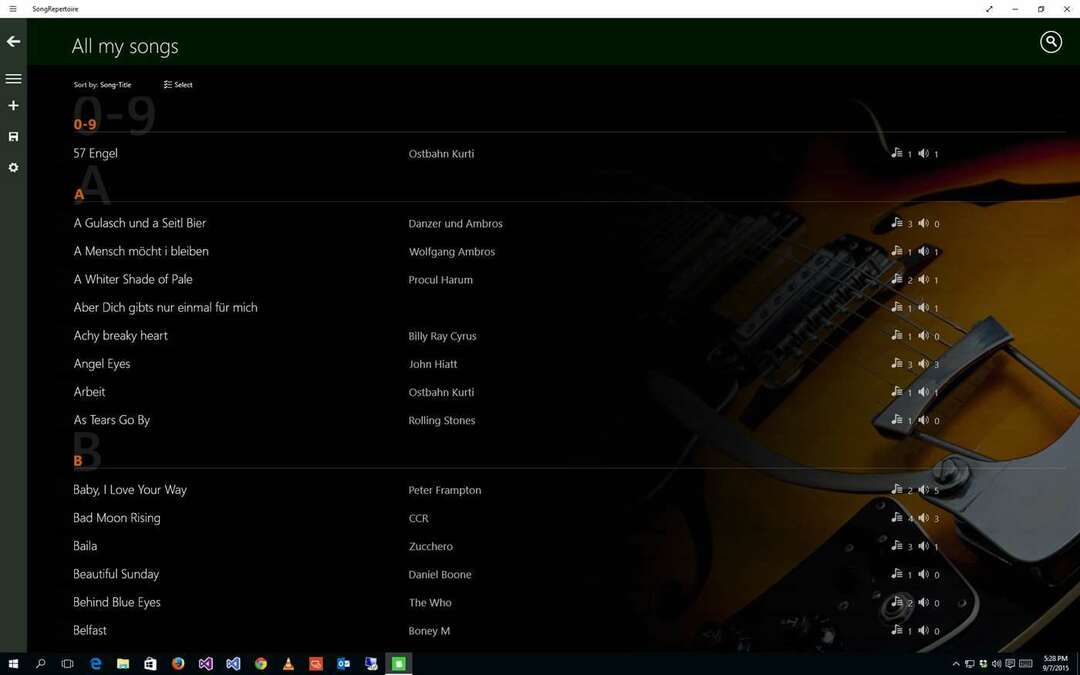
Ako ste glazbenik, tada je SongRepertoire aplikacija za vas. Pomaže u upravljanju glazbenim listovima, reprodukcijama i postavljenim popisima.
- Pjesme s više datoteka s akordima ili glazbenim listovima, također podržavaju vanjske kontrolere poput AirTurn
- Integrirani program za uređivanje datoteka akorda, uvoz iz postojećih datoteka ili fotografiranje
- Snimite reprodukcije i petlje ili dodajte postojeće audio datoteke
- Podrška olovke za dodavanje napomena, pisanje kartica ili glazbenih listova
- Upravljanje set listama
- Ažurirajte i preuzmite na OneDrive ili lokalne pogone
- Podijelite sa prijateljima iz benda i prijateljima
Pomoću aplikacije pjesmi možete dodati više akordnih datoteka ili glazbenih listova, kao i reprodukcije. Također možete koristiti integrirani uređivač datoteka akorda ili dodati vanjsku datoteku.
Također, možete koristiti kameru svog uređaja za fotografiranje ispisanih glazbenih listova. Aplikacija omogućuje glazbenicima da lako transponiraju pjesme kroz akordni format SongRepertoire. Program podržava i vanjske kontrolere poput AirTurna.
Pjesmi također možete dodati reprodukcije ili ih sami stvoriti pomoću snimača zvuka na tabletu. Da biste uredili svoje popise postavki, možete upravljati višestrukim popisima pjesama, dodavati, mijenjati redoslijed ili uklanjati pjesme s njih. Svoje pjesme također možete prenijeti u oblak putem OneDrive.
Također možete izvesti pjesme ili popise pjesama i uvesti ih u druge instalacije SongRepertoire-a ili ih podijeliti sa svojim prijateljima iz benda.
Svoje glazbene listove možete izvesti u pdf, kao i snimljeni zvuk kao mp3. Aplikacija je dostupan u Microsoftovoj trgovini za 4,49 dolara.
Ako mislite da smo nešto propustili s popisa, ne ustručavajte se ostaviti komentar u nastavku.
![4 Melhores Softwares de Diagnóstico de Automóveis[Guia 2023]](/f/3fa985c141283e5c2a14e67b6b71101e.jpg?width=300&height=460)

![Ethernet Continua a Disconnettersi in Modo Casuale [RISOLTO]](/f/e6b3b55f34dbff0bd4076773fce25c14.png?width=300&height=460)